谷歌浏览器如何解决网页自动重载问题

检查浏览器扩展程序
1. 打开扩展程序页面:点击谷歌浏览器右上角的三个点(菜单按钮),选择“更多工具”>“扩展程序”。
2. 逐个排查:查看已安装的扩展程序,思考近期是否安装了某些可能导致网页自动重载的新扩展。可以尝试禁用部分扩展,然后刷新网页,看是否还会出现自动重载的情况。若禁用某个扩展后问题解决,可考虑卸载该扩展或寻找替代扩展。
清除浏览器缓存和Cookie
1. 进入清除界面:点击浏览器右上角的菜单按钮,选择“更多工具”>“清除浏览数据”。
2. 选择清除内容:在弹出的窗口中,勾选“缓存图像和文件”以及“Cookie 及其他网站数据”,时间范围可选择“全部时间”或根据具体情况选择合适的时间段,然后点击“清除数据”。清除完成后,重新访问网页,查看是否还会自动重载。
检查网页代码错误
1. 打开开发者工具:在网页上右键点击,选择“检查”或“审查元素”,打开开发者工具。
2. 查看控制台:在开发者工具中,切换到“控制台”选项卡,查看是否有任何与网页重载相关的错误消息或警告。如果有,可根据错误提示进一步排查问题,可能需要联系网站管理员或等待他们修复代码错误。
更新谷歌浏览器版本
1. 检查更新:点击浏览器右上角的菜单按钮,选择“帮助”>“关于 Google Chrome”。浏览器将自动检查是否有可用的更新。
2. 安装更新:如果有可用更新,点击“更新”按钮进行安装。更新完成后,重启浏览器,再次访问网页,看问题是否得到解决。
重置浏览器设置
1. 打开设置页面:点击浏览器右上角的菜单按钮,选择“设置”。
2. 进入高级设置:在设置页面中,滚动到底部,点击“高级”>“重置和清理”>“将设置还原为原始默认设置”。
3. 确认重置:在弹出的对话框中,点击“重置设置”,浏览器将恢复到初始状态,但此操作会清除所有用户数据,如书签、历史记录等,需谨慎操作。之后重新访问网页,检查自动重载问题是否仍然存在。
如果以上方法都无法解决问题,可能是网站服务器本身存在故障或正在进行维护,这种情况下只能等待网站方面解决问题。
猜你喜欢
谷歌浏览器视频播放加速插件操作方法实践案例解析
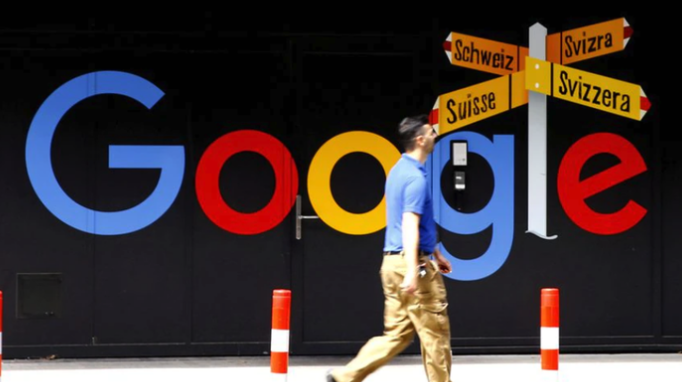 Chrome浏览器如何禁用自动化脚本和Web API
Chrome浏览器如何禁用自动化脚本和Web API
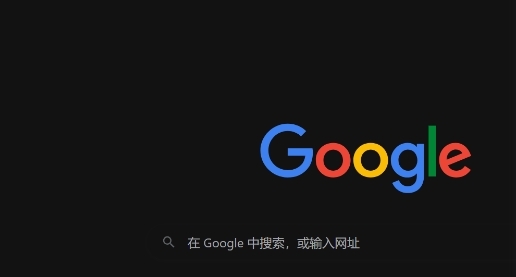 Chrome的自动化脚本工具
Chrome的自动化脚本工具
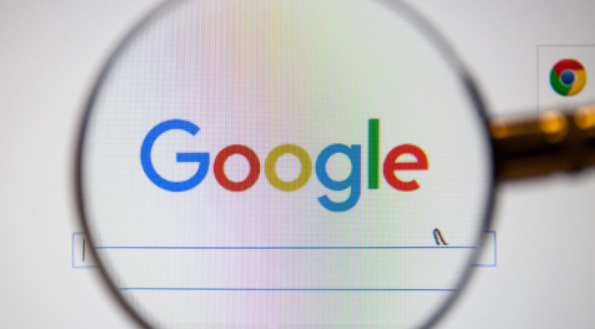 google浏览器下载内容显示为空文件怎么办
google浏览器下载内容显示为空文件怎么办

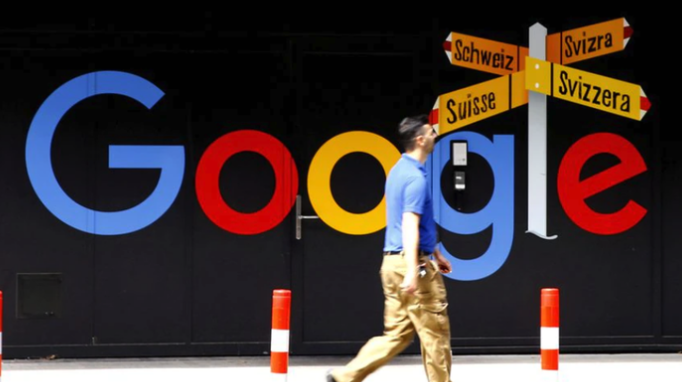
谷歌浏览器支持视频播放加速插件,通过操作方法与案例解析,用户能有效减少卡顿,提升视频播放的流畅度与稳定性。
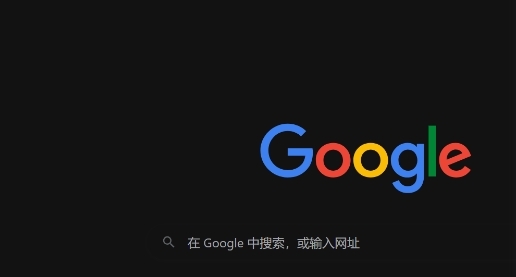
学习在Chrome浏览器中禁用自动化脚本和Web API的方法,防止网页被滥用。本文详细介绍了相关操作步骤。
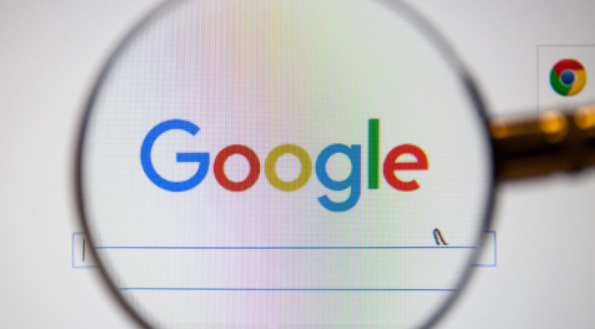
了解如何在Chrome浏览器中使用自动化脚本工具,进行自动化测试和操作,提高工作效率。本文详细介绍了常见的自动化脚本工具及其使用方法。

google浏览器下载内容显示为空文件,用户可通过本文方法检测和修复,保证文件完整。
